Jeg vet at det høres fengende ut, men du kan faktisk kryptere PDF-filer i Mac OS uten å bruke programvare, alt du trenger er en forhåndsvisningsmodus i Mac OS-maskinen, og den passordbeskyttede filen blir opprettet på kort tid.
Forhåndsvisningsmodus er ikke tilgjengelig i Windows OS siden det er en innebygd Mac OS-funksjon. Forhåndsvisning hjelper med å forhåndsvise musikk, videoer, bilder osv. Uten å utføre programvaren. Du kan også konvertere filtypen av bilder fra JPG til PNG, PNG til GIF og hvilken som helst annen bildeformatkombinasjon.
Du kan til og med kryptere og låse PDF-filer ved å bruke Adobe Acrobat-programvaren. Imidlertid synes dette forhåndsvisningsalternativet veldig raskt, enkelt og enkelt å bruke uten tung programvarebruk.
La oss komme i gang med å låse en PDF-fil.
Passordbeskytt PDF-fil i Mac OS
For denne demonstrasjonen trenger du en standard PDF-fil på maskinen din. Forsikre deg om at det ikke allerede er kryptert, og følg de nevnte trinnene.
- Åpne alle PDF-filer i forhåndsvisningsmodus i Mac OS
- Trykk på File-kommandoen fra menylinjen
- Velg Eksporter til PDF-alternativet fra rullegardinmenyen
- Treff på "Vis detaljer"
- Aktiver avkrysningsruten Krypter-alternativet
- Skriv inn et passord og bekreft igjen
- Trykk på Lagre-knappen for å lage en kryptert PDF-fil på ønsket sted
Nå kan du åpne en kryptert PDF-fil fra Finder, og den vil be om å angi passordet for å låse opp og vise.

Video: Hvordan kryptere PDF i Mac OS?
Jeg har også laget en hel demo av trinnene ovenfor og publisert en video-demo på Restubin YouTube-kanalen. Demonstrasjonen inneholder også et tips om hvordan du skriver ut og lagrer websidene som PDF-filer ved hjelp av Chrome-nettleseren. Jeg håper du vil finne dette nyttig.
Beskytt PDF-filer raskt i Mac OS uten programvare
Se denne videoen på YouTube
Abonner på YouTube
Å bytte gir til å endre det krypterte PDF-passordet til noe annet.
I utgangspunktet krever ikke selv dette tipset noen programvarepakke eller applikasjon som skal installeres på Mac OS. Vi bruker den samme innebygde forhåndsvisningsfunksjonen i Mac OS.
Uten videre, la oss komme i gang med enkle trinn.
Endre PDF-passord i Mac OS
Først må du ha en PDF-fil med passordbeskyttelse aktivert, jeg mener en PDF-fil låst med passordet. Og du må også ha et eksisterende passord, siden du må låse opp PDF-filen før du endrer passord.
- Dobbeltklikk eller trykk Enter for å åpne den låste PDF-filen i Forhåndsvisning
- Skriv inn det eksisterende passordet for å låse opp filen - filen er nå åpen
- Gå til Fil og trykk på 'Eksporter som PDF' -kommandoen fra menylinjen
- Endre det eksporterende PDF-filnavnet
- Trykk på "Vis detaljer" -knappen for å vise avanserte alternativer
- Aktiver avkrysningsruten 'Krypter' og skriv inn et nytt passord
- Bekreft det nye passordet og trykk på Lagre-knappen
- Voila! du er ferdig
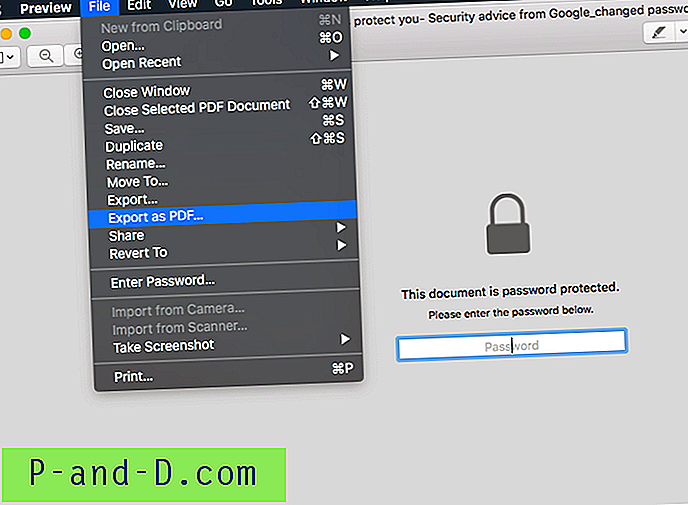
Besøk stedet der den nye PDF-eksporten er lagret. Sjekk om den nye eksporten blir låst opp med et gammelt passord (jeg er 101% sikker på at den ikke vil gjøre det). Og prøv senere å låse opp med det nye passordet.
Du har de to filene med et annet passord. Du kan kaste PDF-filen med det gamle passordet for å fortsette å bruke det nylig endrede passordet.
Video: Hvordan endre PDF-passord i Mac OS?
Jeg har laget en skjermdumpingvideo-demo for å endre PDF-passordet og også delt på RestoreBin youtube kanal. Fulgte de samme trinnene som jeg nevnte ovenfor.
Jeg håper du vil finne denne videoen nyttig.
Hvordan endre PDF-passord i Mac OS uten programvare?
Se denne videoen på YouTube
Abonner på YouTube
Del opplevelsen din med PDF-kryptering
Jeg synes denne metoden er veldig nyttig og enkel å følge. Det er ingen hodepine med å installere tredjeparts programvare eller apper.
Jeg føler meg produktiv på Mac OS, og det er veldig enkelt, og disse få små innebygde funksjonene gjør det enda bedre. Jeg sjekket inn Microsoft Windows OS 10 for PDF-kryptering eller passordbeskyttelsesfunksjon, men finner ikke noe alternativ.
Del erfaringen din hvor nyttig finner du passordbeskyttende PDF-filer i forhåndsvisningsmodus uten programvare. Slipp også inn kommentarene nedenfor hvis du har problemer eller utfordringer.





